一、为什么要修改存储路径
关于anaconda的安装,在本篇就不做过多解释了;想要了解可以看我的这篇csdn博客 python初级:爬虫准备、anaconda安装与Jupyter使用 ,里面安装过程等等都非常详细。
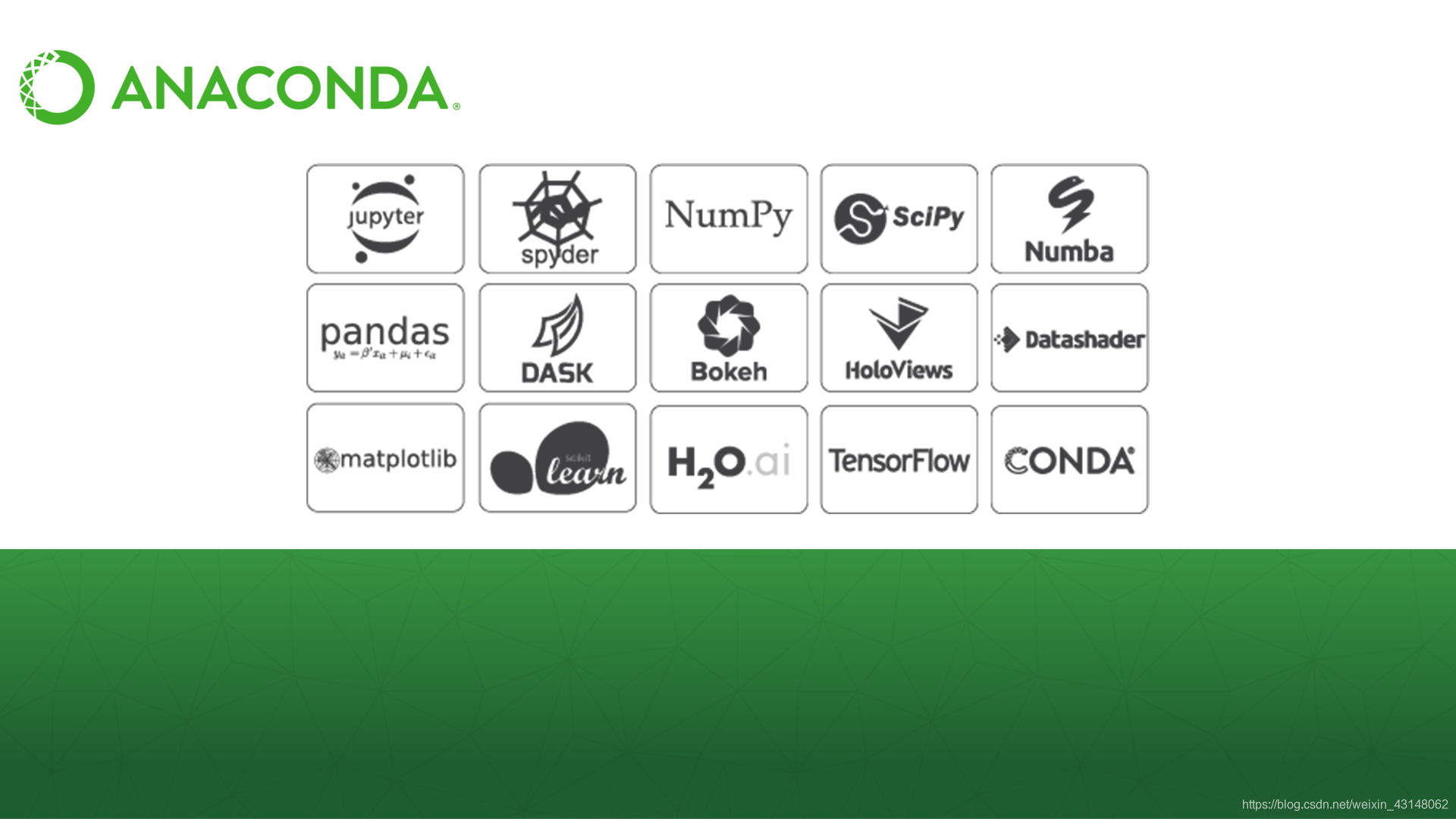
之所以要修改jupyter的存储路径,是因为它默认在系统盘下的ass文件夹里面,也就是说我们编写的代码都存储在系统盘;如果系统驱动文件等等发生异常,或者说自己的计算机中毒了,那么对于我们的项目来说损失是巨大,作为一个程序员,我们拿什么换钱,这个不用说就知道是代码吧。所以,我们这次来修改jupyter的存储路径。
二、怎么修改存储路径
- 查看jupyter的路径
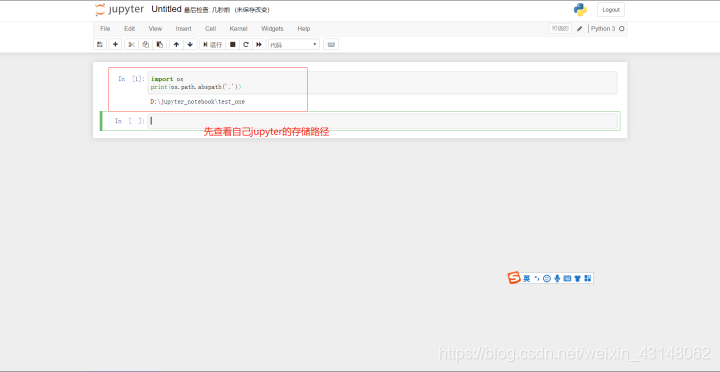
import os
print(os.path.abspath('.'))
运行输出结果就是jypyter的默认存储路径(由于我已经修改,所以输出的是修改后的路径,但是之前的是在 C:\Users\ass.jupyter 这个路径下)
- 直接在菜单栏的搜索框,输入Anaconda Propmt ,然后进入这个命令行
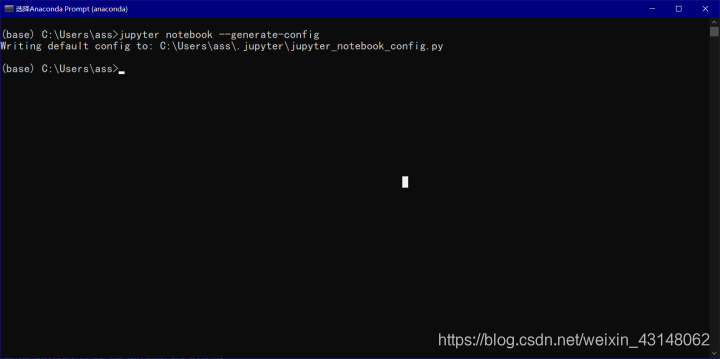
jupyter notebook --generate-config
可以看到输出了
"Writing default config to : C:\Users\ass.jupyter\jupyter_notebook_config.py "
- 复制上面那个路径,并打开 jupyter_notebook_config.py 这个文件
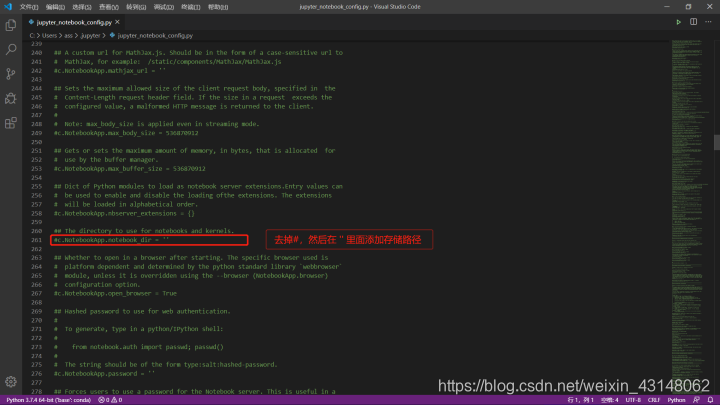
找到 #c.NotebookApp. notebook_dir = ‘’ ;摁下快捷键(ctrl + /);并添加路径。
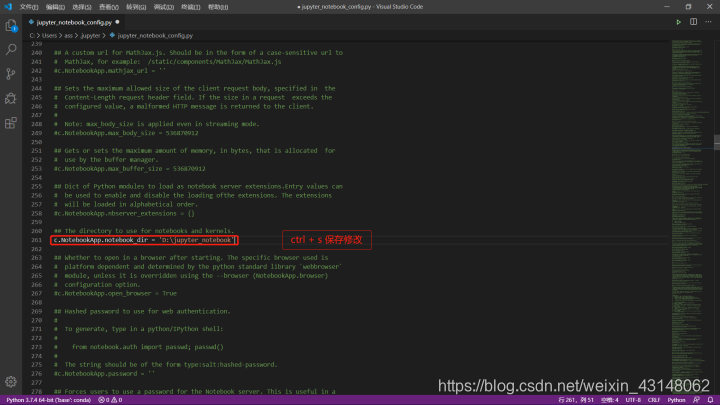
修改后,保存。
- 右单击图标,左单击属性
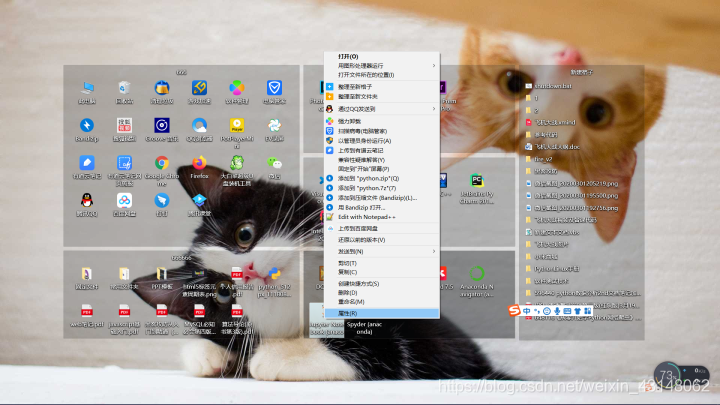
删掉目标中的 “%USERRPROFILE%/”
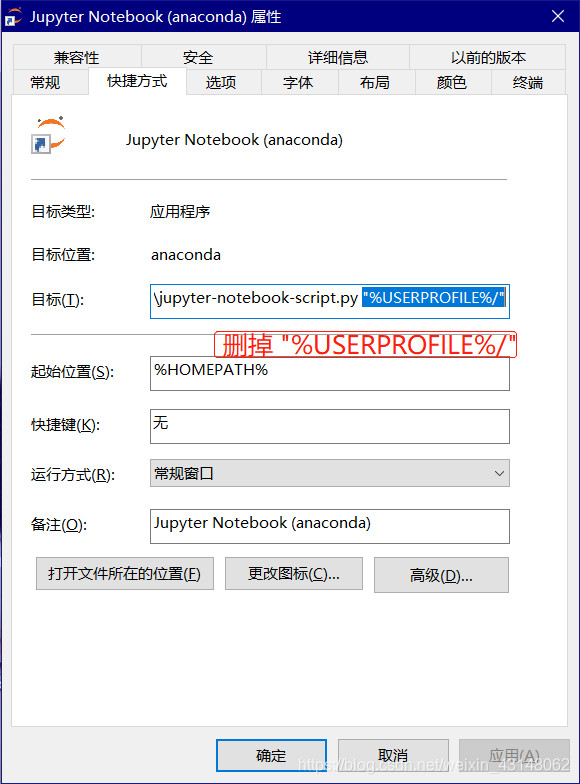
应用并保存。 - 在jupyter中新建文件试一试存储路径是否修改成功
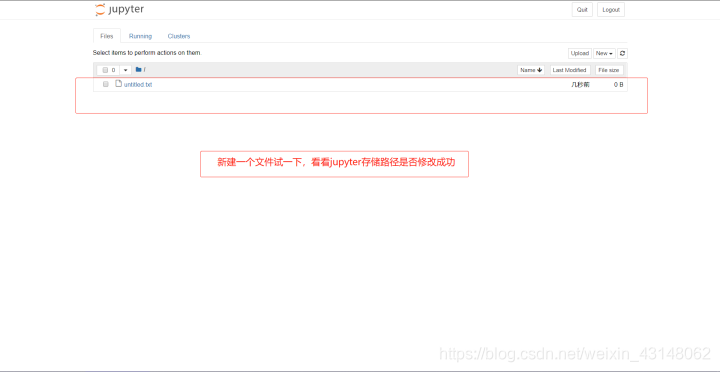
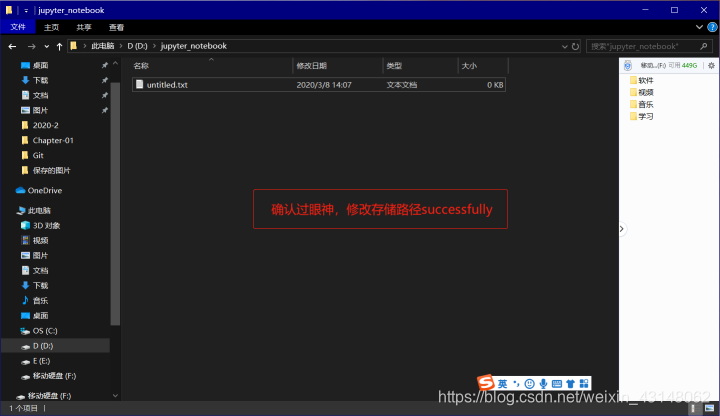
确认过眼神,修改存储路径成功。
warning :未经授权,不得转载
有问题的小伙伴请在下方留言,喜欢就点个赞吧;关注我,带你一起写bug
知乎 :叄贰壹
